“err_address_unreachable” lỗi trong Google Chrome cho biết rằng bạn không thể truy cập trang web bạn muốn truy cập. Lỗi này thường xuất hiện khi bạn cố truy cập một trang web không tồn tại. Nhưng đôi khi, bạn có thể gặp lỗi ngay cả khi cố tải một trang web hợp lệ.
Trong trường hợp đó, trình duyệt của bạn có thể đang gặp sự cố không thể tìm thấy trang web. Bạn có thể thử khởi động lại bộ định tuyến, tắt phần mềm chống vi-rút và thay đổi máy chủ DNS của bạn thành khắc phục sự cố.

Khởi động lại bộ định tuyến của bạn để sửa lỗi err_address_unreachable
Các sự cố nhỏ của bộ định tuyến đôi khi có thể gây ra sự cố lớn, chẳng hạn như sự cố bạn đang gặp phải trong Chrome. Trừ khi bạn biết sự cố của bộ định tuyến, bạn có thể thử khởi động lại bộ định tuyến của bạn và xem cách đó có khắc phục được sự cố của Chrome hay không.
Bạn có thể khởi động lại bộ định tuyến bằng cách nhấn nút Nguồn trên bộ định tuyến. Nếu không có nút đó, hãy tắt công tắc ổ cắm điện để khởi động lại thiết bị.
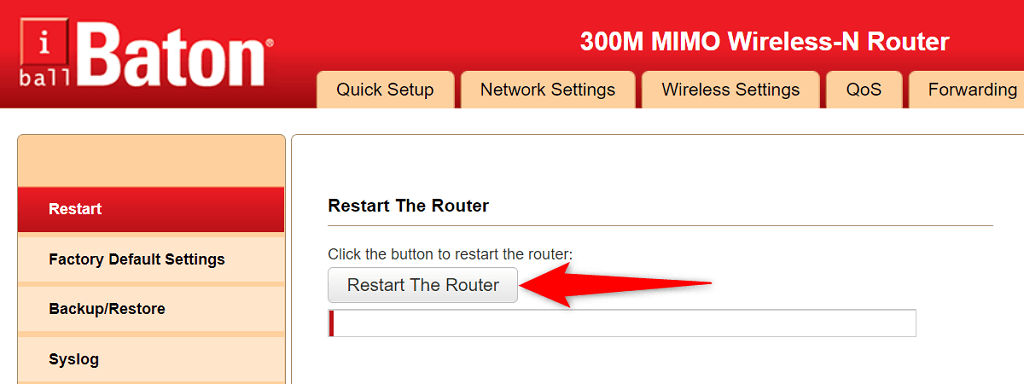
Một số bộ định tuyến cung cấp tùy chọn khởi động lại thiết bị từ cài đặt. Nếu bạn có, hãy truy cập trang cài đặt của bộ định tuyến trong trình duyệt web, mở tab Bảo trì và chọn Khởi động lại bộ định tuyến .
Tắt chương trình chống vi-rút của bạn
Chương trình chống vi-rút của bạn có thể đang chặn trang web nên Chrome hiển thị lỗi “err_address_unreachable”. Nếu bạn cho rằng trường hợp này xảy ra, hãy tắt tính năng bảo vệ chống vi-rút trong giây lát và xem liệu cách đó có giải quyết được sự cố hay không.
Bạn có thể tạm thời vô hiệu hóa tính năng bảo vệ của hầu hết các chương trình chống vi-rút bằng cách mở chương trình và chọn tùy chọn tắt .
Khắc phục lỗi err_address_unreachable bằng cách tắt tất cả tiện ích mở rộng của Chrome
Chrome cung cấp một số tiện ích mở rộng để bạn có thể nâng cao trải nghiệm duyệt web của mình. Tuy nhiên, đôi khi, những tiện ích mở rộng này lại chính là thủ phạm. Lỗi “err_address_unreachable” của bạn có thể do tiện ích mở rộng trong Chrome gặp trục trặc.
Trong trường hợp này, hãy tắt tất cả tiện ích mở rộng trên Chrome của bạn rồi xem liệu bạn có còn nhận được thông báo lỗi trên hay không. Nếu lỗi biến mất thì một hoặc nhiều tiện ích mở rộng của bạn có thể là nguyên nhân gây ra sự cố và bạn sẽ phải xóa chúng để khắc phục trình duyệt của mình..
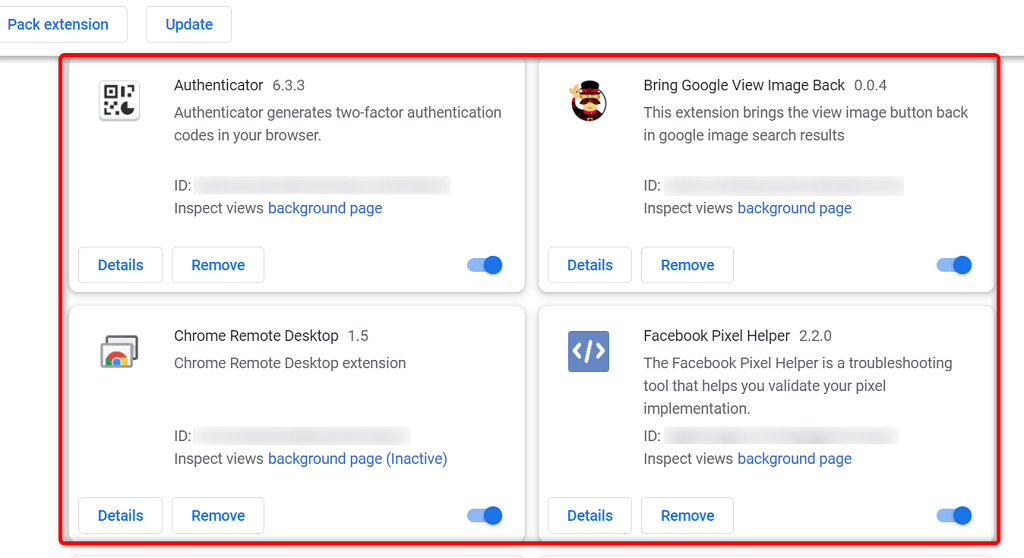
Xóa bộ đệm DNS của PC của bạn
Chrome sử dụng bộ đệm DNS của PC của bạn để phân giải tên miền thành địa chỉ IP. Điều này yêu cầu bộ đệm DNS của bạn phải có đầy đủ chức năng. Nếu trường hợp đó không xảy ra và bộ nhớ đệm của bạn có vấn đề thì điều đó có thể gây ra nhiều sự cố khác nhau trong Chrome, bao gồm cả “err_address_unreachable”.
May mắn thay, bạn có thể khắc phục sự cố đó bằng tệp xóa bộ đệm DNS của bạn. Thao tác này không xóa lịch sử trình duyệt hoặc bất kỳ tệp nào của bạn. Thay vào đó, PC của bạn sẽ xây dựng lại bộ đệm theo thời gian khi bạn truy cập các trang web trong trình duyệt web của mình.
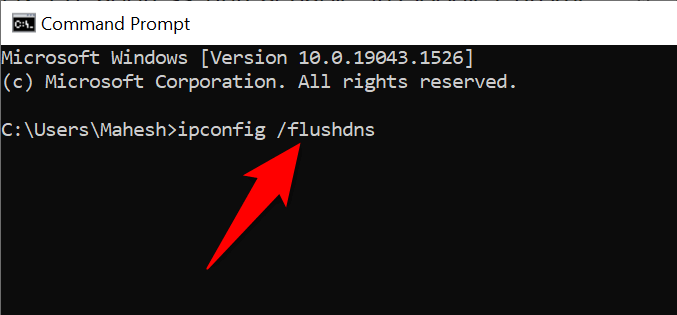
Xóa bộ đệm máy chủ trong Chrome
Chrome lưu trữ bộ nhớ đệm trên máy chủ và bạn nên xóa bộ nhớ đệm này khi gặp sự cố mạng trong trình duyệt của mình. Xin nhắc lại, các tệp hoặc lịch sử duyệt web của bạn sẽ không bị ảnh hưởng khi bạn xóa bộ nhớ đệm.
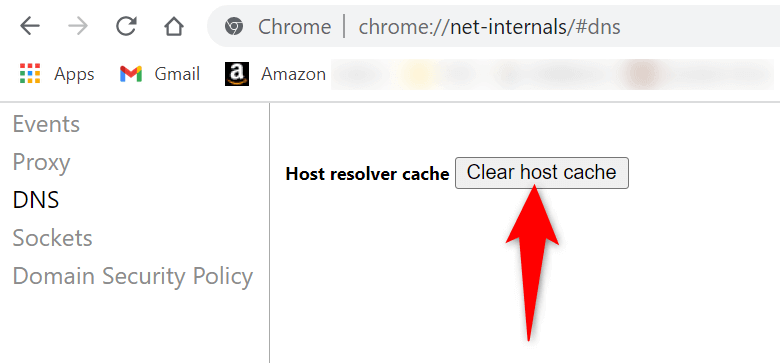
Thay đổi máy chủ DNS của bạn
Khi bạn cố mở một trang web trong trình duyệt của mình, trình duyệt của bạn sẽ sử dụng máy chủ DNS để phân giải tên miền. Nếu máy chủ DNS của bạn gặp sự cố ngừng hoạt động hoặc sự cố khác, điều đó có thể ngăn Chrome tải trang web của bạn. Điều này thường dẫn đến lỗi “err_address_unreachable”..
Ngoài việc xóa bộ nhớ đệm DNS của PC, bạn có thể khắc phục hầu hết các sự cố mạng trước thay đổi máy chủ DNS của bạn bằng một giải pháp ổn định hơn, chẳng hạn như DNS công cộng của Google.
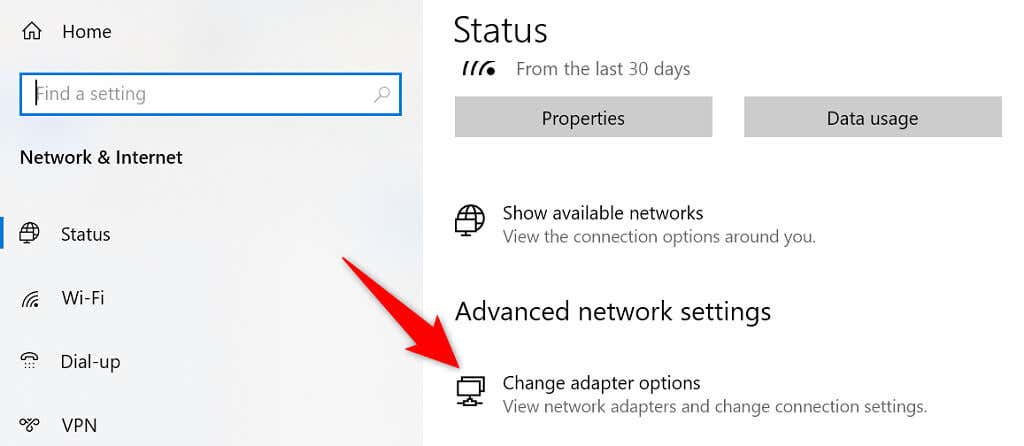
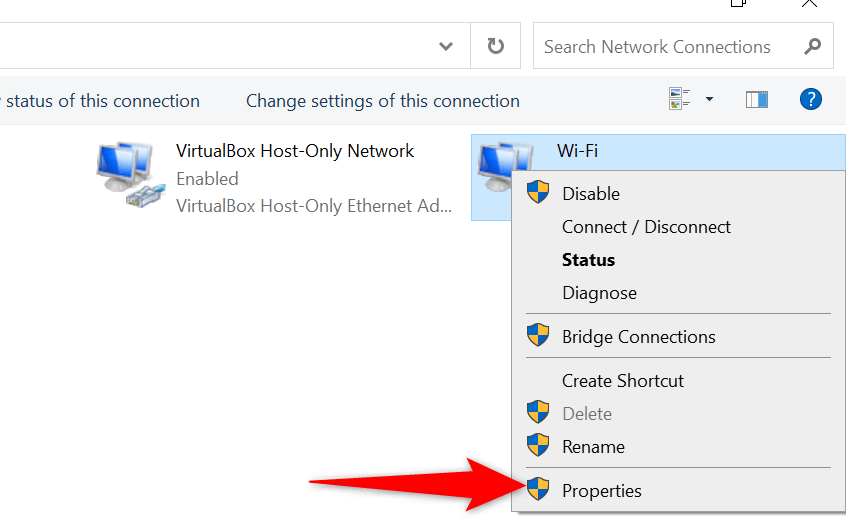
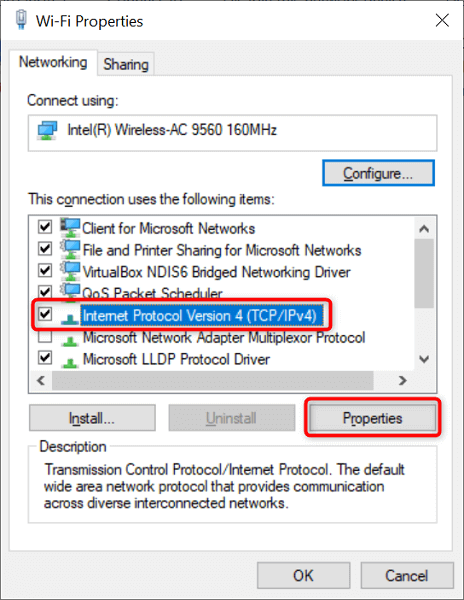
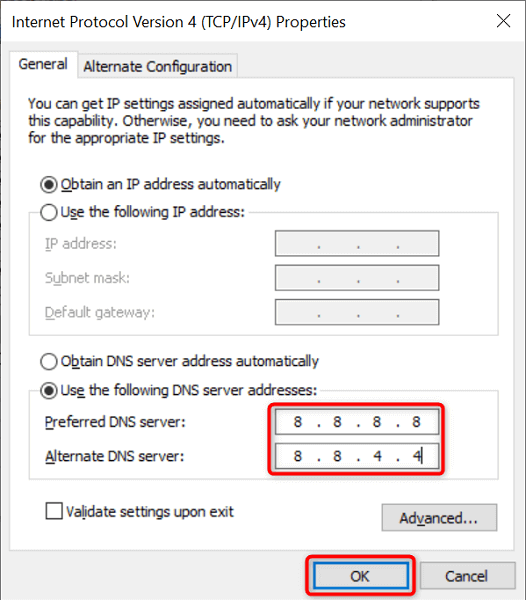
Định cấu hình lại cài đặt proxy của bạn
Bạn nên xem lại cài đặt proxy của bạn để đảm bảo chúng không can thiệp vào kết nối Internet hoặc trình duyệt Chrome của bạn. Bạn cũng có thể tạm thời tắt proxy của mình để xem cách đó có khắc phục được sự cố trong Chrome hay không.
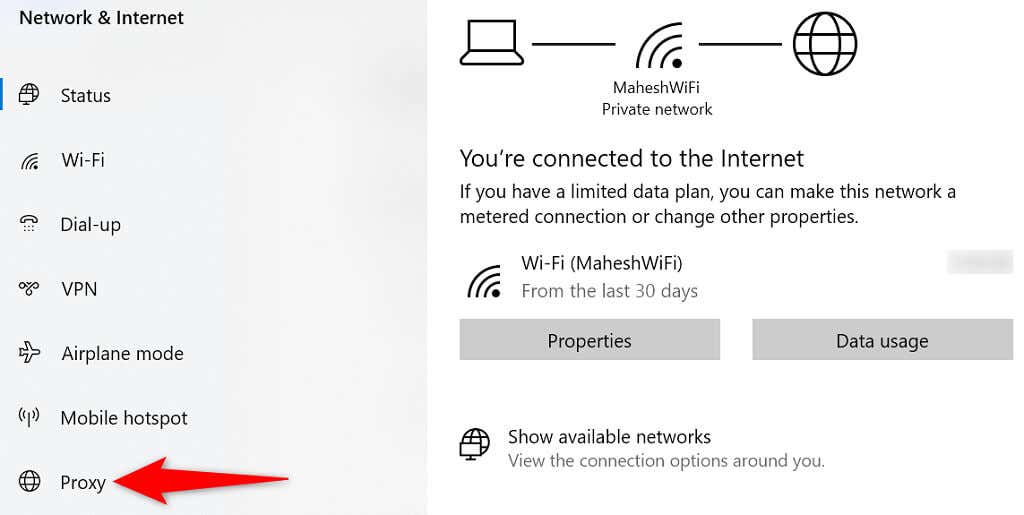
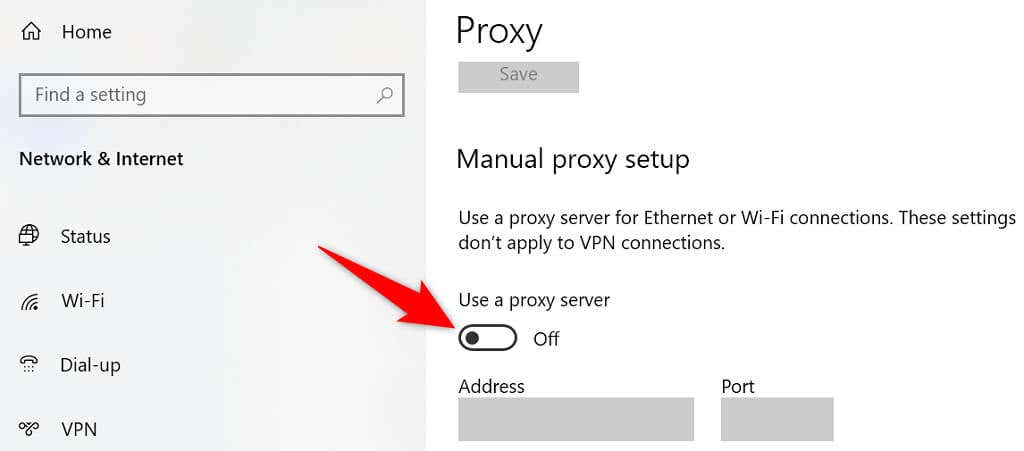
Xóa dữ liệu duyệt web trong Chrome
Chrome lưu lịch sử duyệt web của bạn nên bạn không cần phải nhập địa chỉ trang web đầy đủ hoặc đăng nhập vào trang web của mình mỗi lần truy cập. Lịch sử này đôi khi tạo ra sự cố và khi đó bạn không còn lựa chọn nào khác ngoài xóa lịch sử của bạn.
Nếu lỗi “err_address_unreachable” của bạn vẫn chưa biến mất thì bạn nên làm điều đó.
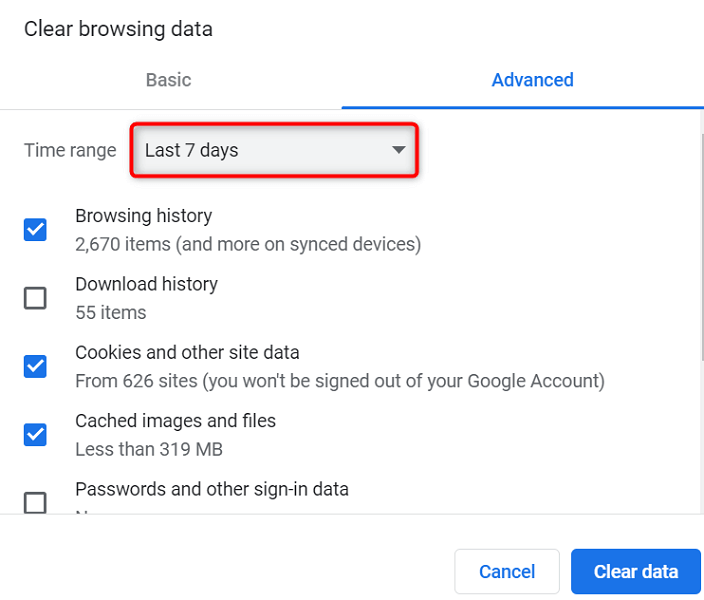
Gỡ cài đặt và cài đặt lại Chrome
Nếu Chrome tiếp tục hiển thị lỗi “err_address_unreachable”, giải pháp cuối cùng của bạn là gỡ cài đặt và cài đặt lại trình duyệt. Việc này sẽ xây dựng lại tất cả các tệp cốt lõi của Chrome, khắc phục mọi tệp có vấn đề.
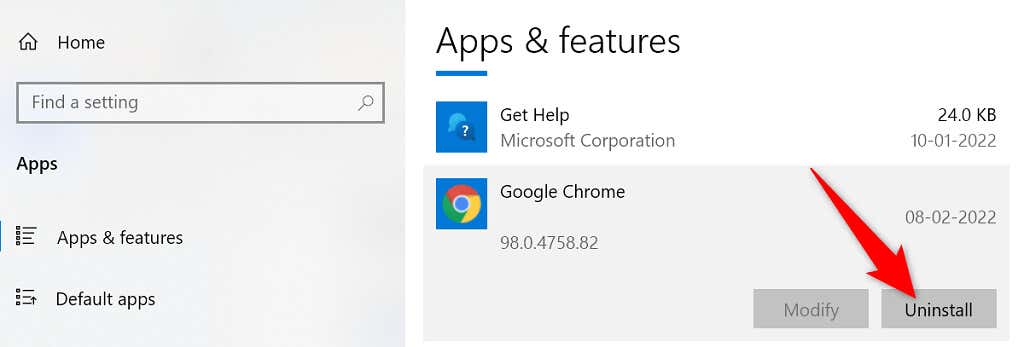
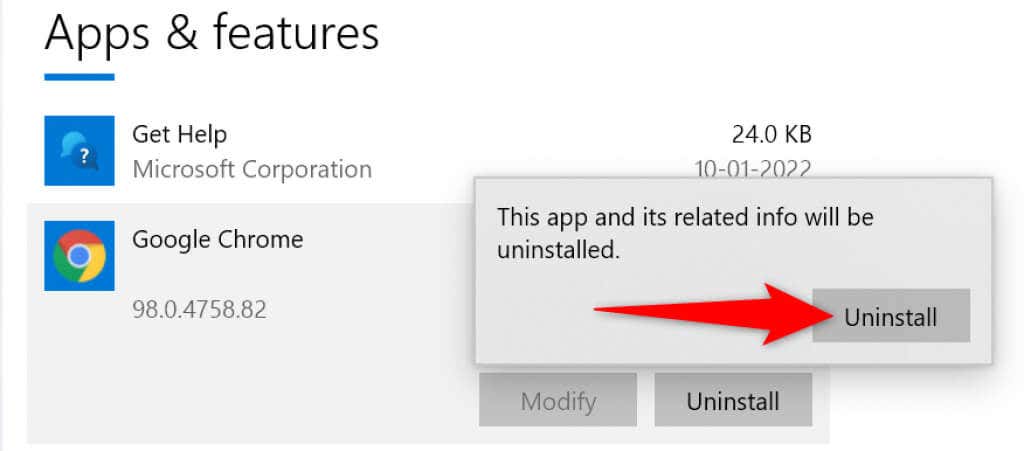
Làm cho các trang web “Không thể truy cập” có thể truy cập được trong Google Chrome
Như đã nêu ở trên, nếu từng gặp sự cố Chrome từ chối mở trang web của bạn, bạn có một số cách để giải quyết vấn đề. Sau khi bạn khắc phục sự cố tạm thời đó, tất cả các trang web của bạn sẽ hoạt động bình thường trên trình duyệt.
.